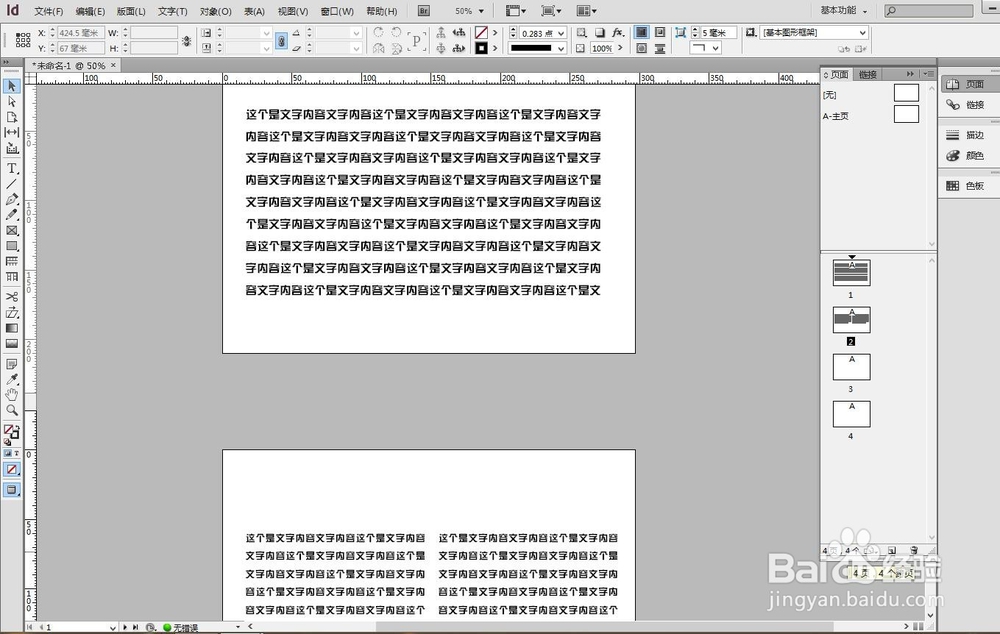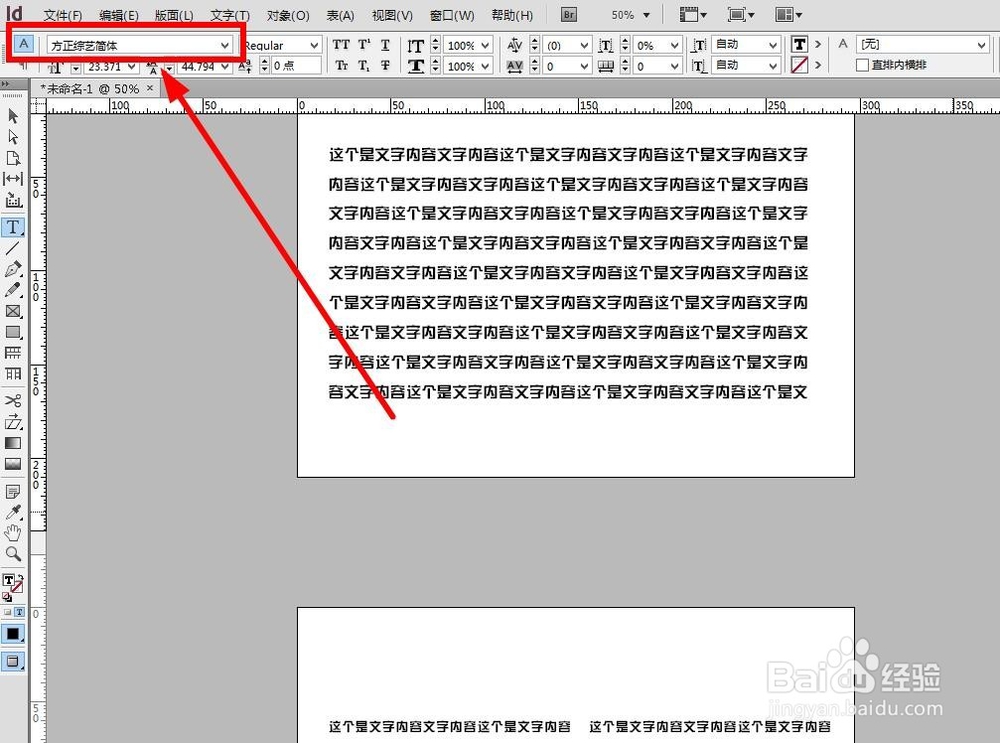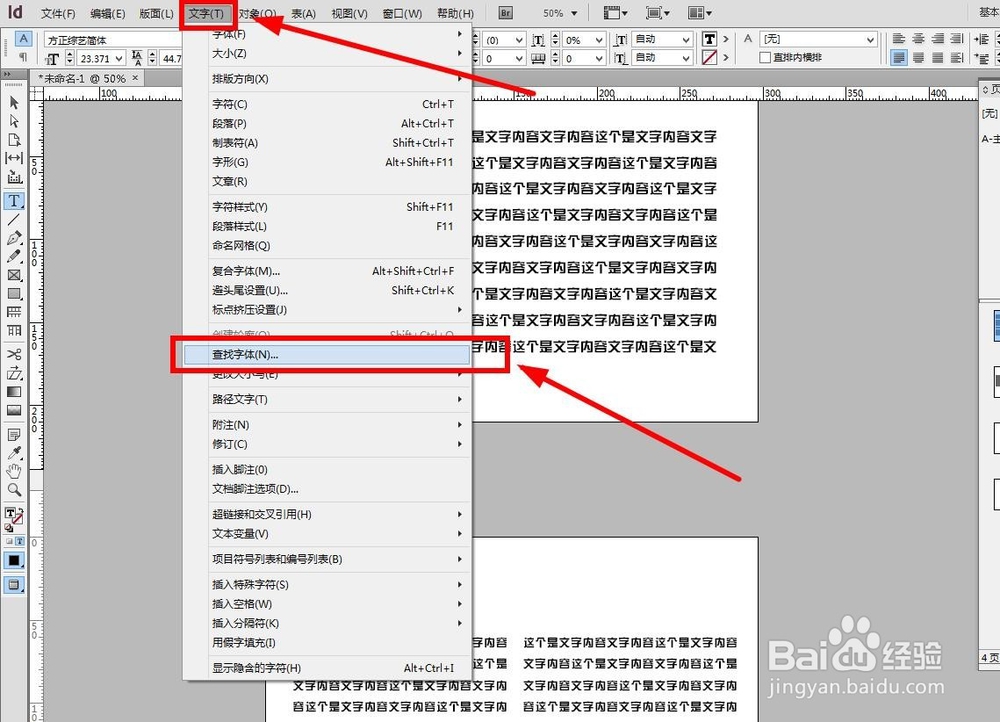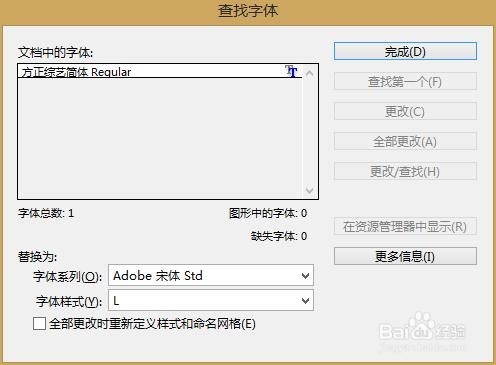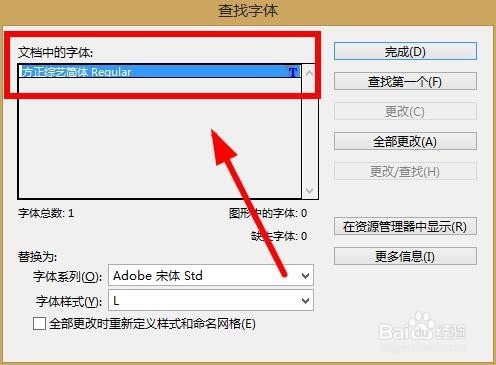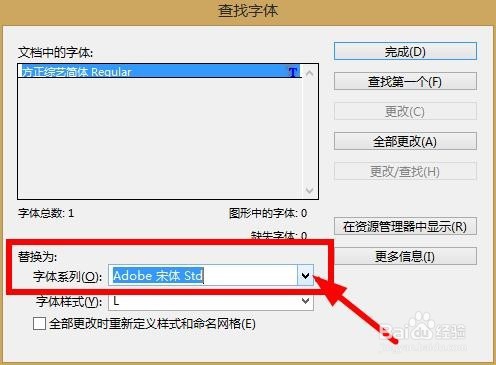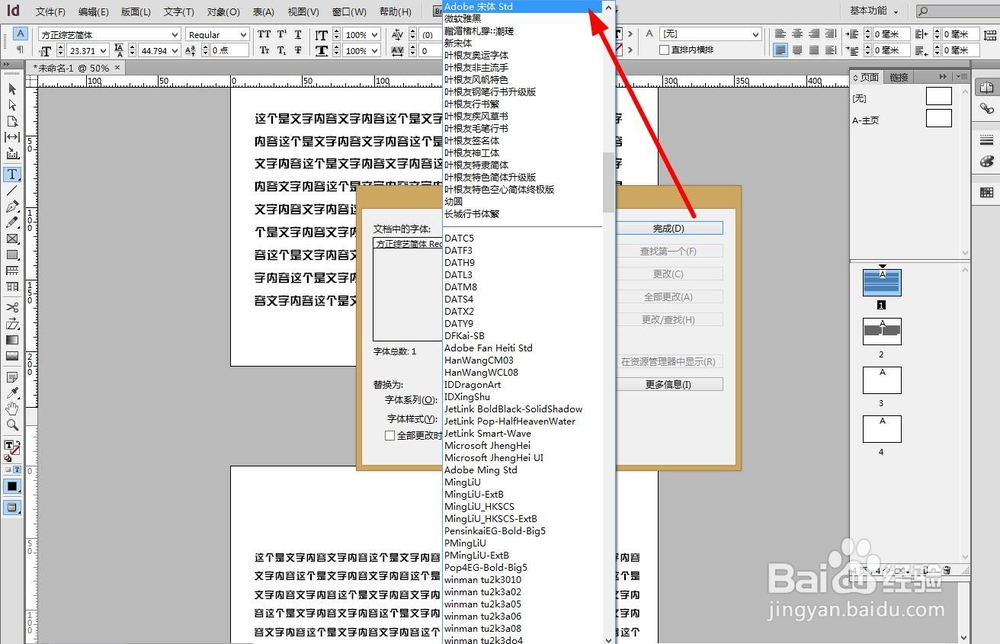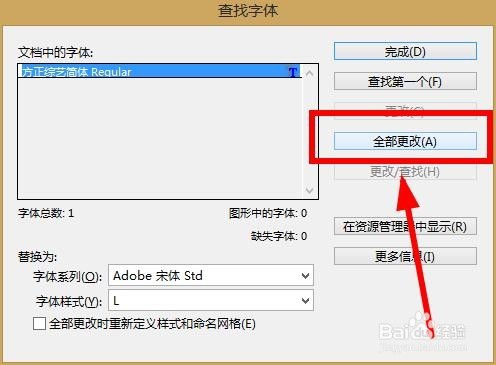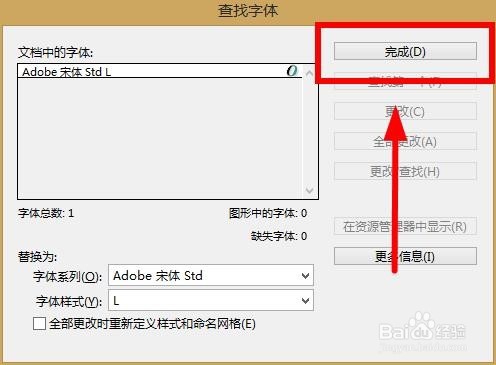如何快速更改indesign 所有的页面的字体
1、打开indesign 文件
2、先看一下我原有的字体是“方正综艺简体”,现在我要将所有的“方正综艺简体”改为“宋体”
3、点击“文字”+“查找字体”,如下图
4、出现这个窗口
5、然后点击文档中的字体“方正综艺简体”(这个区域要变成蓝色),如果你的文档中有使用很多字体就会全部显示在这里,选择需要更改的字体就行
6、然后点击替换为,我选“宋体”
7、然后点击“全部更改”再点击“完成”,就可以看到成果,OK
声明:本网站引用、摘录或转载内容仅供网站访问者交流或参考,不代表本站立场,如存在版权或非法内容,请联系站长删除,联系邮箱:site.kefu@qq.com。